Удаление часов с экрана блокирования
Вероятно, когда-то Вы посчитаете, что часы, отображающиеся при блокировке, Вам не нужны. В таком случае потребуется их удаление. Это возможно несколькими способами.
Посредством отключения времени на телефоне
Система EMUI включает функцию демонстрации времени (местное и домашнее). В такой ситуации владелец устройства имеет возможность вывода двойных часов. Как это делается:
- переход к «Настройки»;
- открытие меню, включающего время и дату;
- нажатие «Двойных часов»;
- деактивация опции.
Стандартное удаление
Устранить с экрана блокировки виджет возможно 2-мя стандартными методами.
- Отключение каждого виджета с экрана блокировки посредством перехода к «Настройки» с выбором там пункта «Безопасность и блокировки».
- Нажатие часов с дальнейшим их удержанием. Потом они передвигаются в иное место.
Экран-конструктор
При использовании виджета с целью отображения часов понадобится задержать на этом виджете палец, а потом нажать на всплывающем окне «Удалить». Это приведёт к исчезновению, кроме виджета, также циферблата на экране, который был заблокирован.
А как владельцу смартфона Samsung поменять шрифт для создания собственного неповторимого стиля?
На смартфонах Samsung это сделать очень просто и для этого даже не нужно долго выбирать и скачивать новые «Темы» оформления смартфона. Оказалось «демократичность» смартфонов Samsung стимулировала многих дизайнеров к разработке своих новых шрифтов, которые можно установить на собственный телефон. Но нужно отметить, что художники за свою работу тоже желают получить пусть небольшое, но всё-таки денежное вознаграждение. Поэтому шрифтов для телефонов Samsung очень много и большинство из них платные, но есть и бесплатные.
Далее мы опишем, как сменить основной шрифт на примере редакционного смартфона Samsung Galaxy A50 под ОС Android 9 Pie.
Инструкция установки нового шрифта на смартфоне Samsung
1. Запускаем приложение Настройки телефона со страницы приложений.
Скрин №2 – входим в раздел «Дисплей».
3. В разделе «Дисплей» находим пункт «Размер и стиль шрифта» и нажимаем на этот пункт.
4. Для смены шрифта нужно нажать на пункт «Стиль шрифта».
Скрин №4 – нажать на пункт «Стиль шрифта».
5. В подразделе «Стиль шрифта» сейчас установлен шрифт «По умолчанию» из набора шрифтов, поставляемых при покупке телефона. Есть ещё два вида шрифта («SamsungOne» и «Gothic Bold»), которые тоже есть в памяти телефона и их можно установить в качестве основного шрифта в место «По умолчанию».
Но мы решили, чтобы придать нашему мобильному устройству собственный стиль, подобрать новый шрифт из интернета. Для этого нужно нажать на пункт «+ Загрузить шрифты».
Скрин №5 – нажать на пункт «+ Загрузить шрифты».
6. В разделе «Новые шрифты для Galaxy», чтобы отфильтровать и оставить на экране список только бесплатных шрифтов, нужно нажать на кнопку «Лучшие бесплатные».
7. Теперь подраздел «Стиль шрифта» пополнился ещё двумя шрифтами. Мы решили установить «весёлый» шрифт «Rosemary», а для этого нужно нажать на строчку со шрифтом «Rosemary».
8. Всё получилось. Теперь у нас в качестве основного шрифта установлен шрифт «Rosemary». И на экране смартфона все подписи значков теперь будут напечатаны вот таким «забавным» шрифтом.
Скрин №9 – вид подраздела «Стиль шрифта» с основным шрифтом «Rosemary». Скрин №10 – вид главного экрана со шрифтом «Rosemary».
Операционная система смартфонов Самсунг – Андроид. Это значит, что время на устройствах этой марки настраивается примерно так же, как на других телефонах с этой ОС. Система позволяет установить часы на главный экран стандартным методом или скачать приложение для циферблата необычного вида.
Как изменить настройки шрифта с помощью лаунчера
Красота в Android заключается в его разнообразии и гибкости. Практически каждый производитель смартфонов предлагает свою уникальную версию Android, обеспечивая множество вариантов настройки, которые могут варьироваться в зависимости от устройства. Однако великолепная особенность Android в том, что он позволяет вам выбирать лаунчеры, благодаря которым вы можете наслаждаться одинаковой степенью настраиваемости на любом устройстве. Не все лаунчеры позволяют менять шрифты, но те, которые это позволяют, вполне заслуживают внимания. И если вы в поисках нового лаунчера для своего Android-устройства, не пропустите наш список лучших лаунчеров, которые стоит опробовать.
Как изменить настройки шрифта с помощью Smart Launcher 6
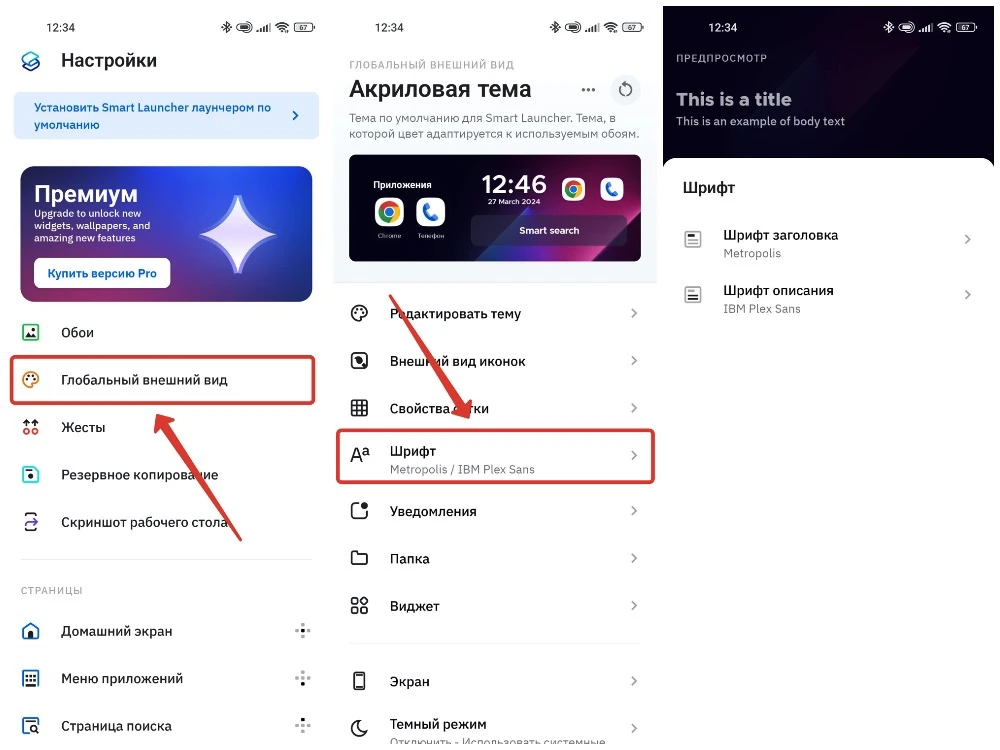
- Откройте меню настроек лаунчера долгим нажатием на главной странице.
- Выберите Глобальный внешний вид .
- Коснитесь Шрифт .
- Измените шрифт заголовка и основной шрифт. Первый используется для большинства вещей на главном экране программы запуска, а второй используется для таких вещей, как названия приложений.
Как изменить настройки шрифта с помощью Niagara Launcher
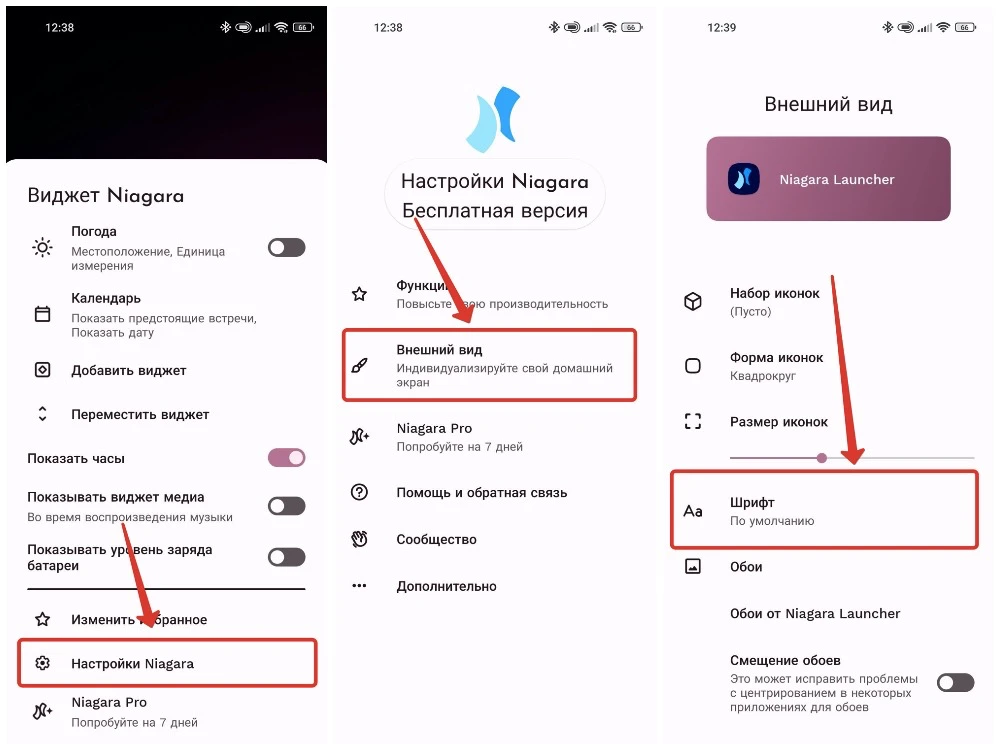
- Откройте меню запуска долгим нажатием на главной странице.
- Прокрутите вниз и выберите настройки Niagara .
- Коснитесь «Внешний вид» .
- Выберите Шрифт .
- Выберите стиль шрифта или добавьте свой собственный шрифт.
В бесплатной версии Niagara доступ к шрифтам ограничен всего двумя вариантами. Однако, если вы решите обновиться до Niagara Pro, что стоит 10 долларов в год или 30 долларов в виде единовременной оплаты, вы получите возможность использовать любой шрифт, который вам по душе. Но стоит учесть, что его вам придется самостоятельно найти в сети и скачать на свой телефон.
Как изменить настройки шрифта с помощью Apex Launcher
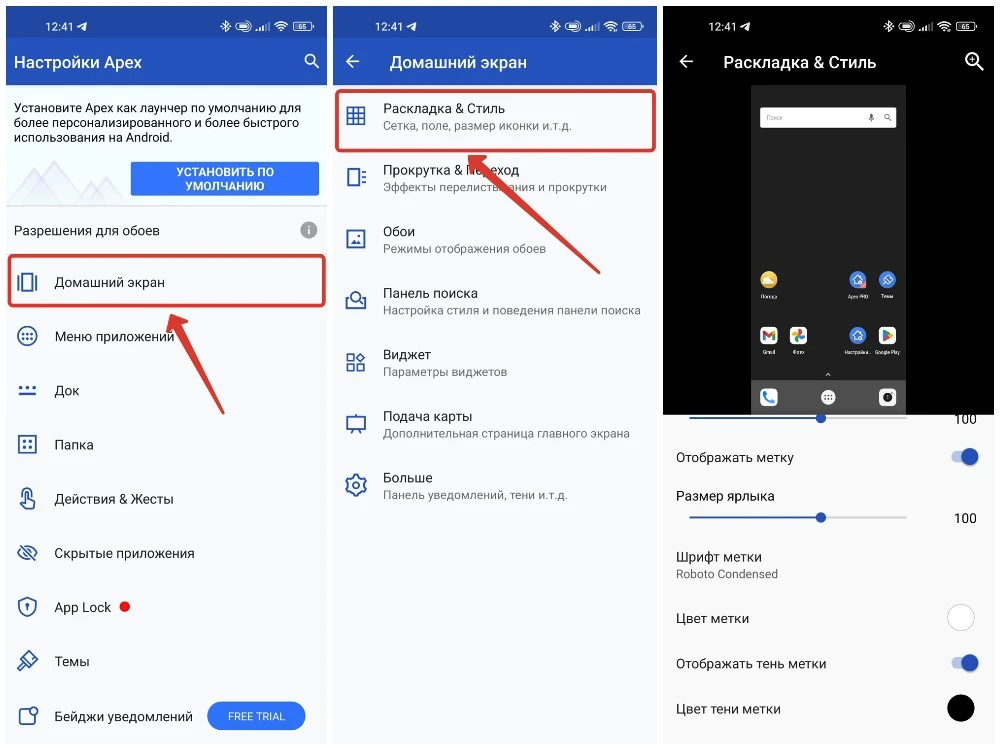
- Откройте меню лаунчера долгим нажатием на главной странице.
- Выберите Настройки Apex .
- Коснитесь «Главный экран» .
- Выберите «Макет и стиль» .
- В меню «Макет» прокрутите вниз и выберите «Шрифт метки» .
- Выберите стиль шрифта.
Если вы используете лаунчер Apex, следует помнить, что изменение шрифта повлияет только на отображение названий приложений и папок на экране вашего устройства.
Как изменить размер шрифта смс на Samsung Galaxy A01 с помощью приложения?
Многие приложения предлагают возможность персонализации SMS, будь то тема, цвет, размер и стиль шрифта, Emojis,…. Мы собираемся представить вам 3 из них, которые предлагают большое количество вариантов настройки смс. Если вы хотите изменить цвет текстовых пузырей на своем Samsung Galaxy A01, ознакомьтесь с нашей статьей. Для перечисленных ниже приложений их можно найти в магазине Google Play. Вам просто нужно изменить приложение по умолчанию для текстовых сообщений на Samsung Galaxy A01.
Textra SMS для изменения размера шрифта на Samsung Galaxy A01
L’application Текстовое СМС это приложение, посвященное персонализации смс на Android. Таким образом, можно будет настроить шрифт, стиль или его размер, или цвет, тему, эмодзи и т. Д. Это очень простой в использовании. У вас есть возможность запланировать отгрузку.
Go SMS pro, легко настраивай шрифт своего sms
Выбор почти 100 миллионов пользователей, приложение для обмена мгновенными сообщениями № 1 для изменения систем обмена сообщениями по умолчанию, установленных на Android. Приложение Go SMS Pro идеально подходит для телефона Samsung Galaxy A01. Этот обмен сообщениями действительно прост и интуитивно понятен. Это позволит вам изменить тему обмена сообщениями, изменить шрифт (размер и стиль), создать личный ящик и т. Д.
Сообщения, приложение для персонализации сообщений
Приложение «Сообщения» – это приложение для обмена сообщениями, которое работает на Android. Таким образом, ваш Samsung Galaxy A01 сможет персонализировать шрифт SMS и, следовательно, изменить размер текста. Вы можете изменить тему, установить ночной или световой режим, создать сгруппированные сообщения….
Программы для Windows, мобильные приложения, игры — ВСЁ БЕСПЛАТНО, в нашем закрытом телеграмм канале — Подписывайтесь:)
Необходимость в индивидуальном стиле
Один из способов придать своему устройству индивидуальность — это изменить шрифт часов на экране блокировки. Встроенный шрифт может показаться скучным и стандартным, но существует множество приложений, позволяющих выбрать и установить новые стильные шрифты, чтобы они соответствовали вашему вкусу и стилю. Такой маленький шаг приведет к тому, что ваш смартфон будет выглядеть по-новому, добавив нотку оригинальности и эксклюзивности.
- Дополнительные возможности индивидуализации мобильного устройства:
- Иконки: С помощью различных приложений вы можете найти и установить наборы иконок, которые подойдут вам по душе и подчеркнут вашу индивидуальность.
- Обои и заставки: Выберите из множества доступных обоев и заставок на экранах блокировки или главном экране. Вы можете использовать свои фотографии или скачать уже готовые варианты.
- Виджеты: Установите на своем главном экране виджеты, которые будут полезны и интересны вам. Они также помогут создать уникальный облик вашего устройства.
В итоге, создание индивидуального стиля вашего мобильного устройства — это важный аспект нашей жизни в современном мире. Мы все стремимся проявить свою уникальность и отразить свою личность во всех деталях окружающей нас среды. Изменение шрифта часов на андроид — это лишь один из шагов к этой цели, но весьма значимый, который добавит новый эстетический и индивидуальный аспект в нашу повседневную жизнь.
Загрузка и настройка шрифтов
Шрифты играют важную роль в оформлении внешнего вида устройства на операционной системе Android. Если вы устали от стандартного шрифта на своих часах и хотите изменить его на что-то более оригинальное, вы можете загрузить и настроить новые шрифты.
Первый шаг — это выбрать подходящий шрифт для ваших часов. Вы можете найти множество ресурсов в Интернете, где предлагается широкий выбор шрифтов разных стилей и характеров. Один из популярных ресурсов для загрузки шрифтов — это Google Fonts. Здесь вы можете найти бесплатные шрифты, которые можно использовать на своих часах.
После выбора подходящего шрифта, вам нужно загрузить его на свое устройство. Вам потребуется использовать браузер на вашем Android-устройстве для этого. Для загрузки шрифта вам нужно нажать на ссылку загрузки шрифта и дождаться завершения загрузки. Шрифт будет сохранен в папке загрузок на вашем устройстве.
После того, как шрифт загружен на ваше устройство, вы можете приступить к его настройке. Для этого вам потребуется специальное приложение для смены шрифтов. Есть множество приложений, доступных в Google Play, которые позволяют вам изменять шрифты на своих часах. Одно из таких приложений — это iFont. Вы можете скачать его на свое устройство и следовать инструкциям по установке.
После установки приложения вы сможете выбрать загруженный вами шрифт и настроить его параметры, такие как размер и цвет. Вы также сможете предварительно просмотреть, как будет выглядеть шрифт на вашем устройстве. Далее, вам нужно будет подтвердить выбор шрифта и выставить его в качестве шрифта часов на вашем Android-устройстве.
Применение сторонних приложений
Если встроенные настройки Android не удовлетворяют ваши требования, вы всегда можете воспользоваться сторонними приложениями для изменения цвета часов на экране. Существует множество приложений, которые позволяют настроить цветовую схему вашего устройства и изменить цвет часов в соответствии с вашими предпочтениями.
Вот несколько популярных и удобных приложений для изменения цвета часов на экране Android:
- GravityBox — это полнофункциональное модульное приложение, которое позволяет настроить различные аспекты внешнего вида и функциональности вашего устройства. Одной из его функций является возможность изменить цвет часов на экране Android. Просто установите приложение, найдите соответствующую опцию в меню настроек и выберите желаемый цвет.
- Substratum — это мощное приложение, которое позволяет вам тематизировать весь интерфейс вашего устройства. С его помощью вы можете создавать собственные темы или устанавливать готовые из магазина тем. Приложение Substratum также предоставляет возможность изменить цвет часов на экране по вашему вкусу.
- Xposed Framework — это мощная платформа, которая позволяет вам модифицировать множество аспектов Android-системы. Одним из модулей Xposed Framework является модуль для изменения цвета часов на экране Android. Установите Xposed Framework, найдите и установите соответствующий модуль, затем выберите желаемый цвет в его настройках.
Установите любое из этих приложений, следуйте инструкциям и наслаждайтесь измененным цветом часов на экране вашего устройства Android.
Способы изменить стиль шрифта с правами root
«Android. это настраиваемая операционная система, которая позволяет пользователю изменять стандартный шрифт 10 пользовательского интерфейса. При желании вы можете изменить стиль и размер предопределенного шрифта. Иногда, даже не очень умный владелец смартфона может легко сделать это, но ряд методов требует знания технических деталей.
Интересно, как изменить шрифт на «Android, не многие люди упоминают о лаунчере или, иначе, лаунчере. Launcher. это программа, которая каким-то образом контролирует запуск приложений. Что касается изменения внешнего вида пусковой установки, она даже способна изменить внешний вид программного обеспечения на внешний вид другой марки электроники. И если вы думаете об изменении шрифта на планшете «Тогда попробуйте этот метод на Android.
Шаги для выбора шрифтов, доступных в программе, следующие:
Существует множество вариантов изменения внешнего вида программного обеспечения на планшете или смартфоне без получения прав root. У владельцев азиатских телефонов больше всего возможностей. Они могут быть настроены с предопределенными шрифтами в настройках. Для всех остальных проблема изменения дизайна устройства без рута решается путем установки тем или запуска его из Play Market.
![]()
Последние версии браузеров позволяют изменять размеры страниц с помощью мышки и клавиатуры. Это делается очень легко и быстро. На клавиатуре зажимается клавиша CTRL, а клавишами + или — (плюс или минус) регулируется размер страницы.
Создатели сайтов иногда устанавливают мелкие шрифты, которые не все могут прочитать из-за плохого зрения. А на других сайтах наоборот буквы оказываются излишне большими и их хочется изменить для лучшего восприятия текста. Увеличить шрифты в Яндекс-браузере можно несколькими способами. Рассмотрим, как как изменить в Яндекс-браузере размер шрифта, чтобы текст читался легко, не утомляя глаз.
Перемещение ползунка изменяет размер шрифта уже на этой вкладке в настройках. Таким образом можно увидеть, какими становятся буквы в результате манипуляций.
Как поменять шрифт на телефоне Андроид
Шрифт на Андроиде можно менять в зависимости от версии операционной системы и начинки (если она есть). Поэтому единой инструкции быть не может.
Если говорить о чистом Android последних версий (9, 10 и новая 11), в нем можно лишь изменять размер текста. Тем не менее, благодаря стороннему программному обеспечению и лаунчерам можно воздействовать и на другие параметры.
Изменяем стиль шрифта
Стиль шрифта в системе — это такое же изменение текста, как в текстовых редакторах по типу Word.
Устройства Samsung
На современных планшетах и смартфонах от южнокорейского производителя Samsung есть предустановленные стили текста. Более того, оболочка позволяет загружать другие варианты.
Пошаговые действия:
- Перейти в Настройки.
- Открыл раздел “Дисплей” или “Экран”.
- Тапнуть на вкладку “Размер и стиль шрифта”.
- Выбрать пункт “Стиль шрифта”.
- Появится список из нескольких вариантов. Можно выбрать любой из них.
Смартфоны Huawei
Поменять стиль текста можно и на смартфонах Huawei, которые работают на Андроиде с оболочкой EMUI. Нижеописанные действия не касаются Harmony OS, которая полностью заменила платформу от Google на новых гаджетах китайской компании.
Инструкция:
- Найти предустановленное приложение “Темы”.
- Удерживать на нем палец.
- В появившемся списке выбрать “Стиль текста”.
- Выбрать один из стилей.
Устройства Xiaomi
Новые мобильные устройства от XIaomi получили возможность смены вида шрифта без установки дополнительного программного обеспечения. Функция доступна благодаря фирменной оболочке EMUI.
Что нужно сделать:
- Перейти в Настройки.
- Открыть раздел “Дополнительно”.
- Выбрать пункт “Шрифт”.
- Тапнуть на один из предложенных вариантов и подтвердить выбор.
iFont
Самое популярное приложение для изменения текста на мобильных устройствах Android. Стоит учитывать, что из-за различных версий операционных систем и начинок настройки применяются по-разному.
Почти всегда они не распространяются на абсолютно все шрифты в системе. Тот же раздел настроек будет выглядеть стандартно, но домашнее окно и меню приложений изменятся.
Пошаговая инструкция:
- Найти программу в Play Market и установить ее.
- Запустить приложение, дав доступ ко всем запрашиваемым функциям аппарата.
- Отфильтровать текст так, чтобы отображалась только кириллица.
- Выбрать понравившийся шрифт.
- Тапнуть на надпись “Установить”.
Action Launcher
Это программное обеспечение является лаунчером, который ставится поверх имеющейся операционной системы. Грубо говоря, это пользовательская начинка, но конечно же, по функциональности она уступает официальным оболочкам по типу EMUI или MIUI.
Описание действий:
- Установить программу.
- Активировать ее.
- Провести пальцем вверх для запуска панели управления лаунчера.
- Тапнуть на приложение Action Settings.
- Перейти в Настройки.
- Открыть вкладку “Внешний вид”.
- Тапнуть на пункт “Шрифт”.
- Поставить галочку напротив понравившегося варианта.
После этого стиль, используемый в лаунчере и на домашнем экране изменится.
Плюс данного метода в том, что он не требует прав суперпользователя. Минус же в применении только внутри лаунчера.
Меняем цвет шрифта
Если говорить не только о том, как поменять шрифт, но и о том, как изменить его цвет, без предоставления root-прав не обойтись. Причем эффективно работает лишь один способ через вышеупомянутое приложение iFont.
После получения прав суперпользователя нужно:
- Запустить приложение.
- Выбрать шрифт, предварительно отфильтровав его по поддерживаемым языкам.
- В окне настройки конкретного стиля надо выбрать цвет.
- Нажать на надпись “Установить”.
В случае, если хочется изменить текст в определенных приложениях, то это можно сделать через тот же iFont, выбрав раздел PerAppFronts.
Также некоторые приложения дают доступ к редактированию собственных шрифтов, но подобное ограничивается лишь увеличением или уменьшением размера.
Как увеличить шрифт на Андроиде
Изменить шрифт на телефоне Андроид легче всего. Это можно сделать вне зависимости от версии операционной системы и оболочки.
Инструкция (названия и порядок пунктов могут меняться):
- Перейти в Настройки.
- Открыть раздел “Экран”.
- Выбрать вкладку “Шрифт”.
- Под пунктом “Размер” расположен ползунок, который можно перемещать влево и вправо. Левая сторона обычно ассоциируется с маленьким размером, а правая с большим. Также на большинстве устройств будет отображен пример текста, чтобы изменения были видны.
Можно менять размер текста и через стороннее программное обеспечение, но это ни к чему, ибо всегда лучше воспользоваться системной настройкой.
Руководство
Для наладки удобного отображения информации нам нужно:
Для начала давайте посмотрим, что нам предлагают разработчики. Для этого достаточно:
Но давайте все-таки посмотрим на более продвинутые параметры для настройки:
Нажмите значок .
Примечание. Вы можете нечаянно изменить масштаб страницы, например, нажав при прокрутке колесика мыши клавишу Ctrl . Чтобы вернуть нормальный масштаб, в правой части Умной строки нажмите значок .
Если текст на странице отображается неправильно, воспользуйтесь автоматическим переопределением кодировки или попробуйте изменить кодировку страницы вручную:
Рекомендации по настройке
Доступных для изменения параметров не так много, но они есть:
- Автоматическое обновление времени. Параметр находится в разделе «Расширенные настройки» во вкладке «Дата и время».
- Меняем формат времени. Можем переключаться между 12 и 24-часовым вариантами. Опция находится в том же разделе, что и прошлая.
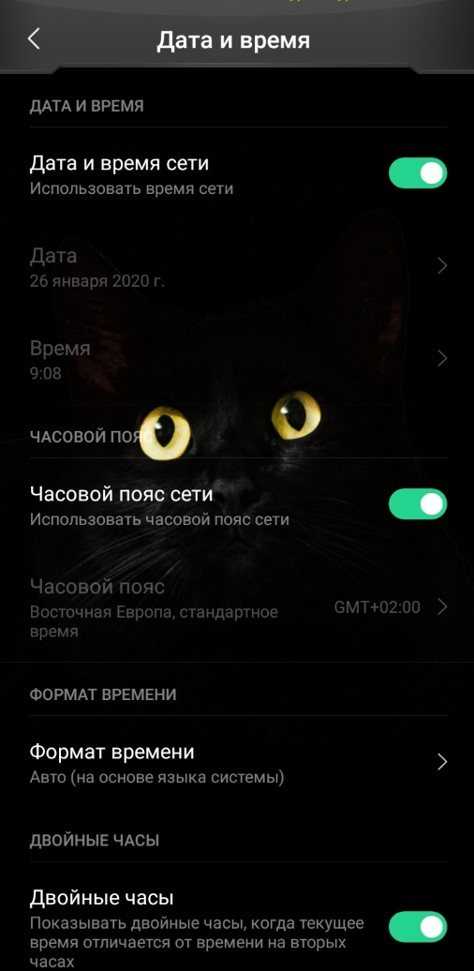
Устанавливаем несколько вариантов времени. Если нажать на виджет на рабочем столе и перейти в раздел «Часы», можем добавить еще одно время и переключаться между ними в любой момент.
Блокировочный экран на гаджет устанавливается как обычная утилита из Google Play:
- Выберите устраивающее вас приложение из магазина и инсталлируйте его.
- После появления значка на рабочем столе тапните по нему и поставьте галочку напротив пункта, разрешающего использовать программу в качестве блокировщика.
В большинстве случаев эти утилиты позволяют не только установить новые обои на экран блокировки, но и добавляют ему массу других полезных функций. Поэтому далее опишем функционал наиболее популярных экранов блокировки на Android.
Echo Notification Lockscreen
Простой, красивый и удобный, Echo фокусирует внимание пользователя на получаемых уведомлениях. Приложение в течение некоторого времени анализирует, какие из них наиболее интересны владельцу гаджета, чтобы впоследствии при сортировке выводить их первыми в списке
Любое из уведомлений программа может преобразовывать в т. н. напоминания, чтобы сообщать о них пользователю в установленное время.
Другие особенности Echo Notification Lockscreen:
- Современный минималистичный дизайн, быстрая и плавная работа на всех девайсах;
- Просмотр важных сообщений может производиться без разблокировки экрана;
- Возможность установки графического ключа.
Next Lock Screen
Утилита является разработкой Microsoft. Это хотя и необычно для гаджетов с Андроид, но с другой стороны сразу говорит о высоком качестве программы. Она также легко устанавливается, но при этом уже изначально предлагает широчайший функционал:
- Возможность одним кликом запускать наиболее востребованные пользователем утилиты.
- На избранные телефонные номера можно позвонить прямо с блокировочного экрана одним свайпом.
- По умолчанию доступен быстрый доступ к активации Wi-Fi, Bluetooth, утилиты «Фонарик» и др.
- Отображение текущей погоды на дисплее.
- Возможность просмотра предстоящих событий из календаря.
- Установка на экран графического ключа или PIN-кода.
Установленный экран в зависимости от времени суток и текущего положения может менять фоновое изображение и даже показывать нужные программы в дополнительной нижней панели.
Locker Master
Это один из самых симпатичных из рассмотренных экранов блокировки для Андроид. В качестве фона Locker Master может использовать различные живые обои. Разблокировка может осуществляться несколькими способами, в т. ч. при помощи PIN или даже как в iOS 7. В остальном же программа предлагает вполне стандартный набор опций:
- Отображение уведомлений, пропущенных сообщений и звонков;
- Дополнительная боковая панель для запуска наиболее часто используемых утилит;
- Возможность отображения прогноза погоды;
- Управление воспроизведением музыки.
Помимо рассмотренных можно протестировать другие популярные утилиты – Joy Locker, Dodol locker, DIY Locker, Cover Lock Screen и др. Большинство из них являются бесплатными, но могут показывать ненавязчивую рекламу на дисплее.
Для этого необходимо изменить тему оформления смартфона Samsung. Сделать это можно в настройках через меню «Обои и дисплей», где будет опция «Темы»
Владельцы смартфонов Samsung познакомились с необычным дизайнерским решением в отображении времени. Часы на экране блокировки в этих аппаратах размещены вертикально. Если подобное дизайнерское решение не нравится, тогда часы можно преобразовать в обычный горизонтальный формат.

Для этого необходимо изменить тему оформления смартфона. Сделать это можно в настройках через меню «Обои и дисплей», где будет опция «Темы». Нажмите на нее, чтобы перейти на сайт Samsung с темами для загрузки, и найдите ту, где есть горизонтальные часы. После этого просто скачайте и активируйте тему оформления.
Как добавить часы
Пока времени на заблокированном экране – одна из функций операционной системы Android. Она реализуется за счет активации через стандартные виджеты, настройки смартфона или сторонние приложения. Предлагаем рассмотреть все варианты, так как отдельные способы могут не сработать на устройствах некоторых производителей.
Встроенные виджеты
Если вы видите часы только в виде маленького окошка в углу дисплея, то для того, чтобы их увеличить, придется добавить соответствующий виджет на рабочий стол. После этого время начнет отображаться и в основном меню, и на заблокированном экране. Добавление элемента выполняется по следующей инструкции:
- Откройте рабочий стол устройства.
- На 1-2 секунды задержите палец на свободной области стола.
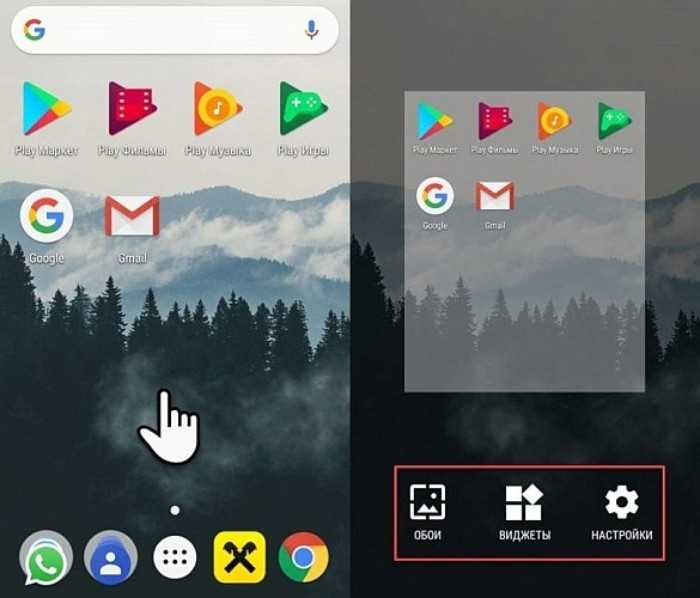
Перейдите в раздел «Виджеты».
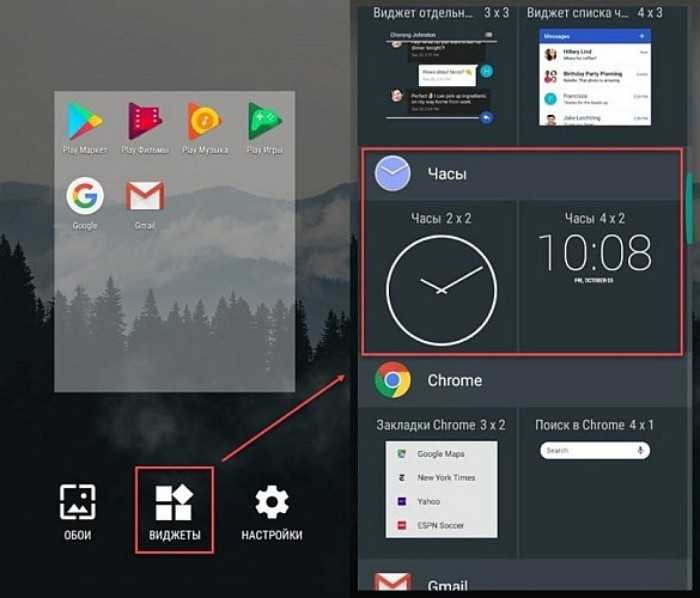
Выберите один из виджетов категории «Часы».
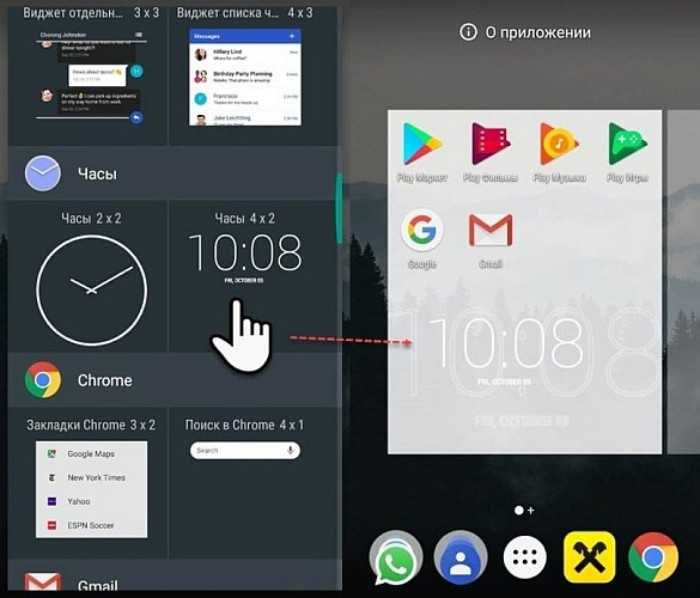
Разместите дополнение в любом свободном месте стола.
После нажатия кнопки в виде галочки на рабочем столе появится время. Вместе с тем оно появится и на заблокированном дисплее, если вы воспользуетесь клавишей питания. Следовательно, теперь для проверки времени вам не придется разблокировать устройство.
Приложение для часов
Если после добавления виджета время на экране блокировки не появится, или вы вовсе не обнаружите искомый интерфейс, то придется устанавливать дополнительное приложение. Это может быть одна из следующих программ:
- Zen Flip Clock;
- DIGI Clock;
- Floating Clock;
- Digital Clock Widget Xperia;
- Flip clock & clock widget и другие.
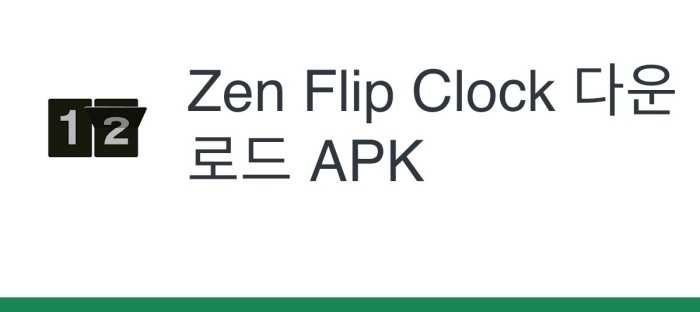
Предлагаемые проги доступны для бесплатного скачивания через магазин Google Play Маркет и другие источники. После загрузки вам останется выполнить несколько шагов:
- Запустите приложение.
- Выдайте все необходимые разрешения.
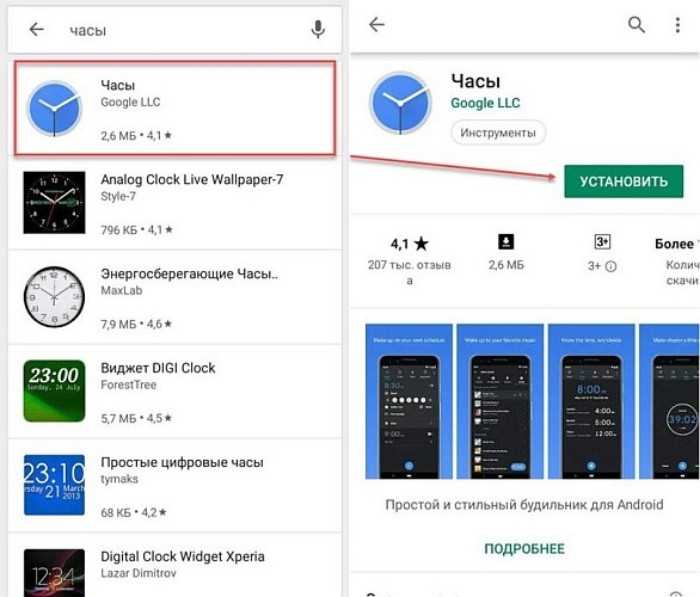
- Вернитесь на рабочий стол.
- Задержите палец на свободной области.
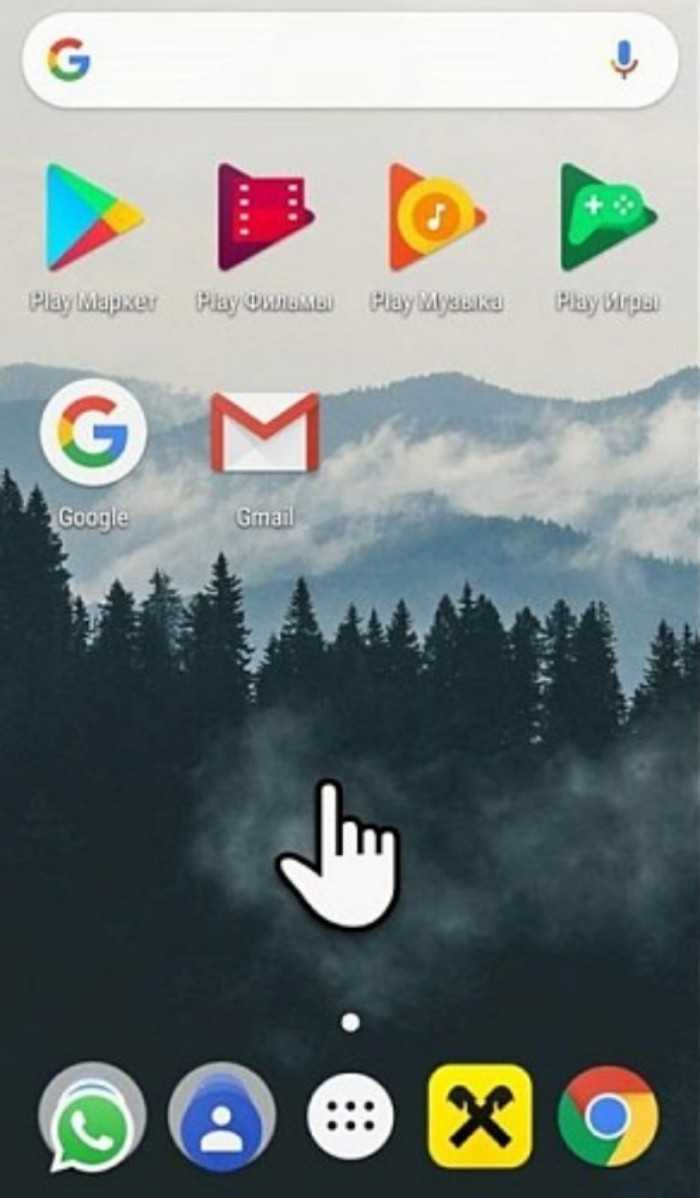
В разделе «Виджеты» выберите один из подходящих примеров часов.
Не исключено, что даже после добавления элемента средствами стороннего софта дисплей блокировки окажется пуст. В таком случае рекомендуется проверить настройки приложения.
Возможно, вам удастся встретить пункт «Часы на заблокированном экране», при помощи которого вы сможете активировать время.
Через настройки
Наконец, отображение включается через настройки Android. Это самый лучший вариант активации, поскольку он работает на большинстве устройств и даже в тех случаях, когда добавление виджета не решает проблему. Итак, вам понадобится:
Открыть настройки устройства.
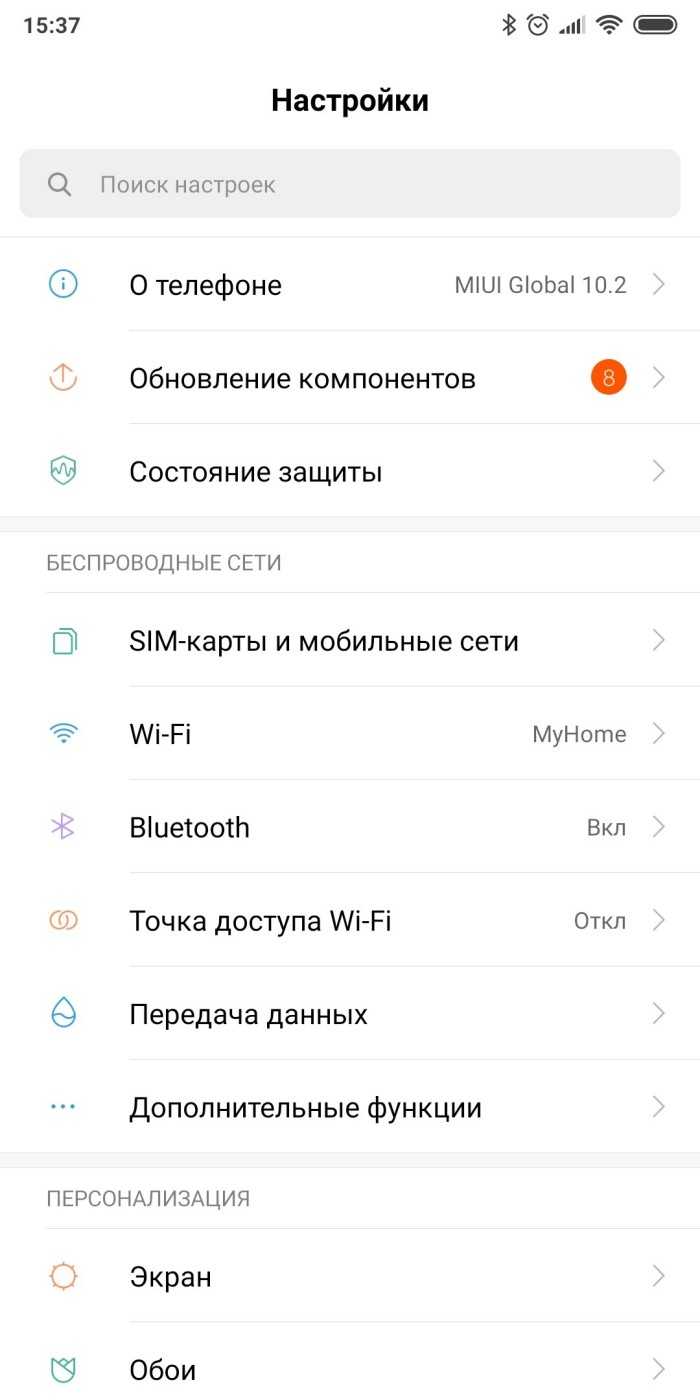
Перейти в раздел «Блокировка экрана».
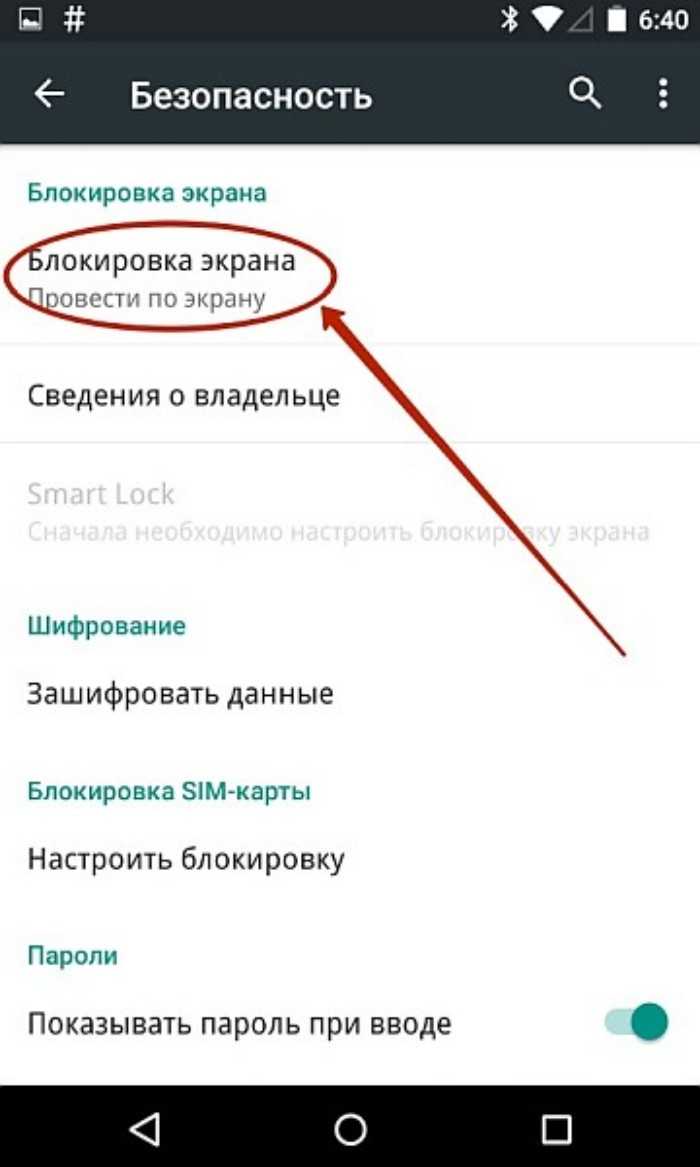
Во вкладке «Стиль часов экрана блокировки» выбрать подходящий вариант циферблата.
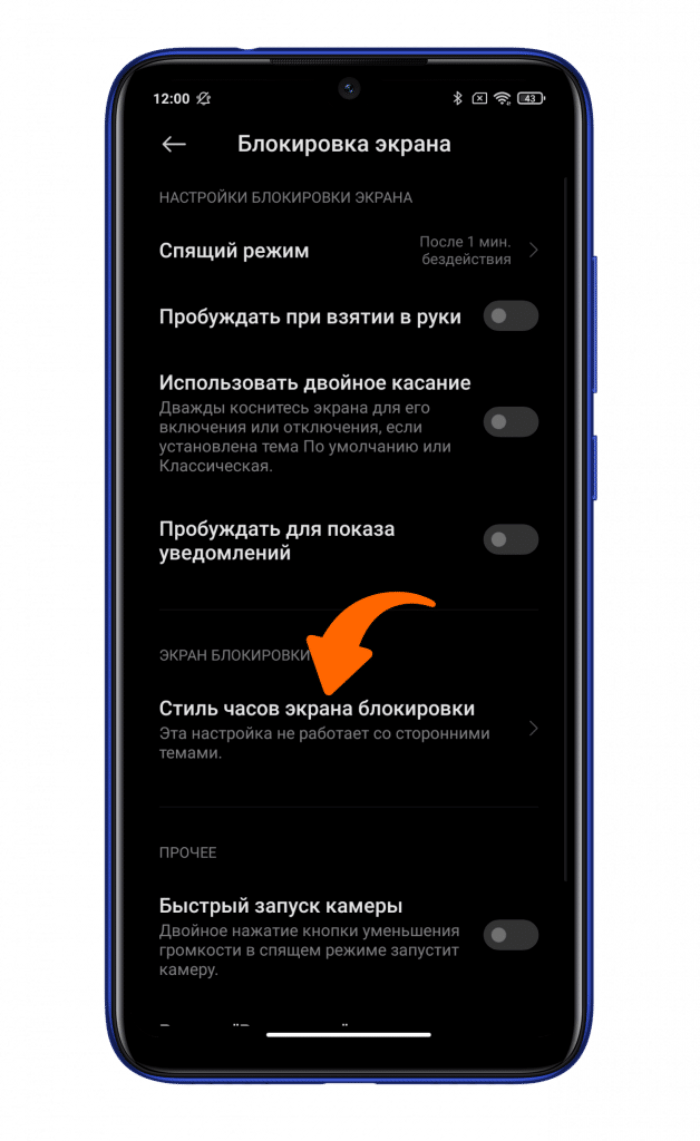
На заметку. Помимо функции отображения времени в настройках Андроид можно найти опцию «Always-on-Display». После ее включения часы будут непрерывно демонстрироваться на дисплее без пробуждения.
В зависимости от производителя гаджета и версии операционной системы названия некоторых пунктов меню могут отличаться. Поэтому не стоит рассматривать данную инструкцию в качестве универсальной. При возникновении проблем с обнаружением нужного раздела предлагается воспользоваться поисковой строкой настроек.
Способы для Android
Есть несколько способов изменения шрифта в телефоне под управлением операционной системы Android. Часть из них подходит для всех аппарато, какие-то способы будут работать только на отдельно взятых моделях у конкретного бренда.
Увеличить шрифт
Начнем с базовых способов «из коробки». Это функционал, который вшит в Android.
- Перейдите в «настройки» смартфона. Найдите пункт «Экран/дисплей», войдите в него.
- Тапните по пункту «размер шрифта».
- Задайте нужный размер.
После внесения настройки, размер букв изменится во всех пунктах меню, у названий приложений, в телефонной книге, в основных меню и проч. Чтобы сделать более тонкую настройку, рекомендуем установить дополнительные утилиты или лаунчеры.
С помощью GoLauncher
Сторонние лаунчеры позволяют значительно расширить функционал смартфона. С их помощью меняют разные элементы дизайна дисплея, включая шрифты интерфейса и клавиатур. Одно из таких приложений – GoLauncher. В нем предустановлены тысячи вариантов оформления Android. Утилита есть в Play Market. Ссылка на скачивание ниже. Чтобы правильно установить программу на смартфон, потребуется открыть ему доступ к внутренней памяти телефона.
Программа распространяется бесплатно, но есть и полноценная версия с платной лицензией. Полный функционал доступен только по подписке.
Инструкция по использованию GoLauncher:
- Открыть приложение, после чего перейти в «Настройки» лаунчера.
- Найти раздел «Шрифт», зайти в него. Здесь тапнуть по «Выберите шрифт».
- Установить нужный стиль з предложенных вариантов.
Для просмотра иных тем оформления воспользуйтесь поиском. Нажмите на кнопку «Поиск», система отобразит другие темы и дизайны, которые можно применить на смартфоне. Программа изменяет не только шрифт, но и внутренние цвета иконок, параметры текста, а также фон.
С ней справится даже новичок. Любые действия в GoLauncher не приведут к «краху» системы. В любой момент выставленные настройки можно откатить до параметров по умолчанию.
iFont
Для работы этого приложения потребуется установки root-прав. Кроме этого, сам разработчик предупреждает, что изменять настройки не безопасно. В приложении собрано большое количество стилей шрифтов. Есть каллиграфические, прописные и другие вариации. Лучше всего устанавливать приложение iFont с ветки 4PDA. При установке программы, смартфон может попросить разрешения на скачивание файлов со сторонних сервисов. Выдайте права или настройте их через вкладку «Безопасность».
Перед установкой не забудьте выдать root-права. Это можно сделать при помощи других утилит, таких как: Framaroot, Kingroot, Root Master.
Инструкция по использованию iFont:
Иногда некоторые элементы не изменяются. Это системные компоненты, которые можно изменить только при помощи рут-прав.
Font Fix
Данное приложение является прямым конкурентом программе iFont. Однако для корректной работы Font Fix придется выдавать рут-права на телефоне. Что не всегда удобно. В программе есть множество стилей оформления, которые подгружаются с трех сетевых источников.
Поэтому придется довольно долго искать подходящий шрифт на кириллице. Приложение есть в официальном маркет-плейсе Play Market.
Если порой вы пытаетесь прочитать какой-нибудь текст на дисплее вашего девайса, то вы будете рады узнать о том, что есть два простых способа увеличить такой текст.
Если ваши глаза не обладают острым зрением или вы постоянно теряете ваши очки, то вам просто необходимо узнать о том, как можно увеличить размер шрифта на Android, чтобы в будущем больше не щуриться при чтении с дисплея смартфона.
Часто задаваемые вопросы
Могу ли я установить любой шрифт на мой Android-телефон?
В большинстве случаев да, но это зависит от модели вашего телефона и его версии Android. Некоторые производители, такие как Samsung, предоставляют магазин с различными шрифтами. Для других телефонов, возможно, придется использовать сторонние приложения или лаунчеры для установки новых шрифтов.
Изменение шрифта может повлиять на работу моего телефона?
Нет, изменение шрифта не должно повлиять на работу вашего телефона. Однако, если вы используете сторонний лаунчер или приложение для изменения шрифта, убедитесь, что они от надежного разработчика и не требуют необоснованных разрешений.
Существуют ли шрифты, которые лучше для чтения?
Да, некоторые шрифты были специально разработаны для улучшения читаемости, особенно для людей с дислексией. Например, шрифты OpenDyslexic и Dyslexie.
Могу ли я изменить шрифт только в определенных приложениях?
К сожалению, стандартные настройки Android не позволяют изменять шрифты в отдельных приложениях. Однако некоторые приложения, такие как Kindle или Google Docs, позволяют настраивать шрифты внутри самого приложения.
Chronus: Home & Lock Widget
Элегантный виджет для домашнего и экрана блокировки уместно позиционировать одним из самых функционально насыщенных. Он умеет показывать дату и время, докладывать о погоде, транслировать новостной поток, сообщать о календарных событиях, уведомлять о пропущенных звонках и посланиях. Реализована поддержка вышеупомянутых расширений для виджета DashClock.
Дизайн напоминает таковой для виджета cLock в популярнейшей неофициальной Android-сборке CyanogenMod, поскольку сделан одним из разработчиков последней.
Платная версия Chronus: Home & Lock Widget активирует следующие возможности: настройка действия при касании к виджету, смена стиля аналоговых часов, режим раскладки по месяцам в календаре, цвета в календаре и событиях, выбор фонового изображения, дополнительные новостные поставщики, хранитель экрана Daydream, погодные уведомления в строке статуса, неограниченное число расширений DashClock.

Требуется минимум Android 4.1.




























